Mini Key Log监控导出键盘鼠标操作记录教程
时间:2018-07-27 16:35:32 作者:Joe 浏览量:85
MiniKeyLog是一款好用的电脑键盘鼠标操作记录工具。使用MiniKeyLog可以轻松将电脑中的键盘鼠标的操作进行记录;
- 进入下载

- Mini Key Log 6.34.0.0 中文绿色版
大小:4.79 MB
日期:2018/7/27 16:35:34
环境:WinXP,Win7,
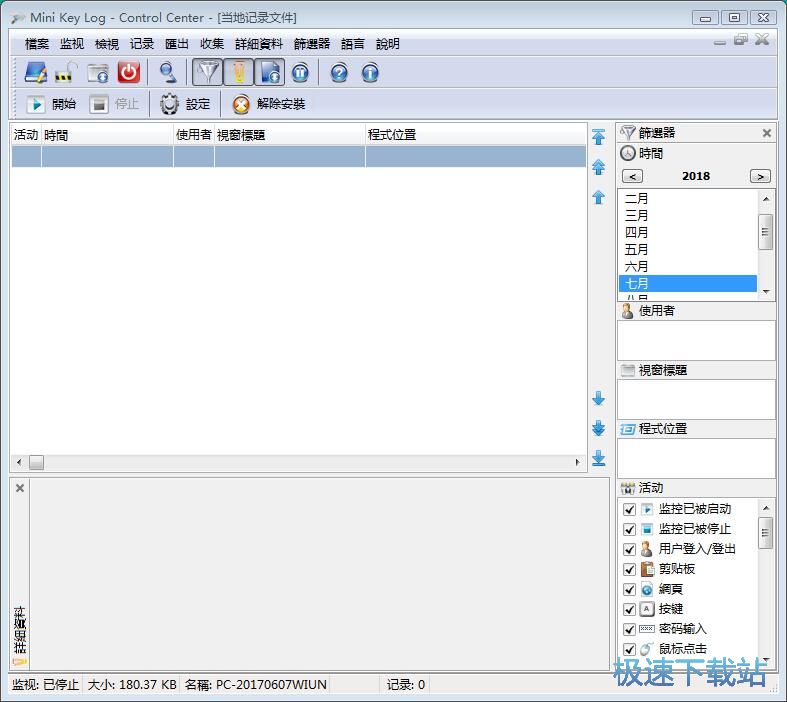
极速小编这一次就给大家演示一下怎么使用MiniKeyLog记录系统的键盘鼠标操作并将记录导出到电脑文件夹中吧。点击MiniKeyLog主界面中的开始,就可以开始记录电脑的键盘鼠标操作;
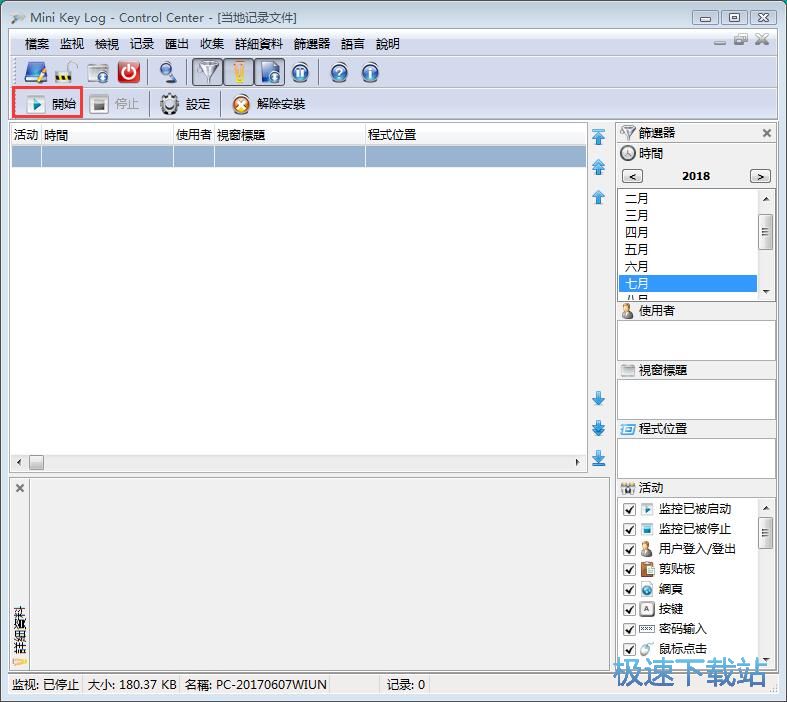
MiniKeyLog正在进行系统键盘鼠标操作记录。这时候MiniKeyLog会将键盘和鼠标的每一个操作都记录起来。并将操作对应的软件和软件截图都一并记录下来;
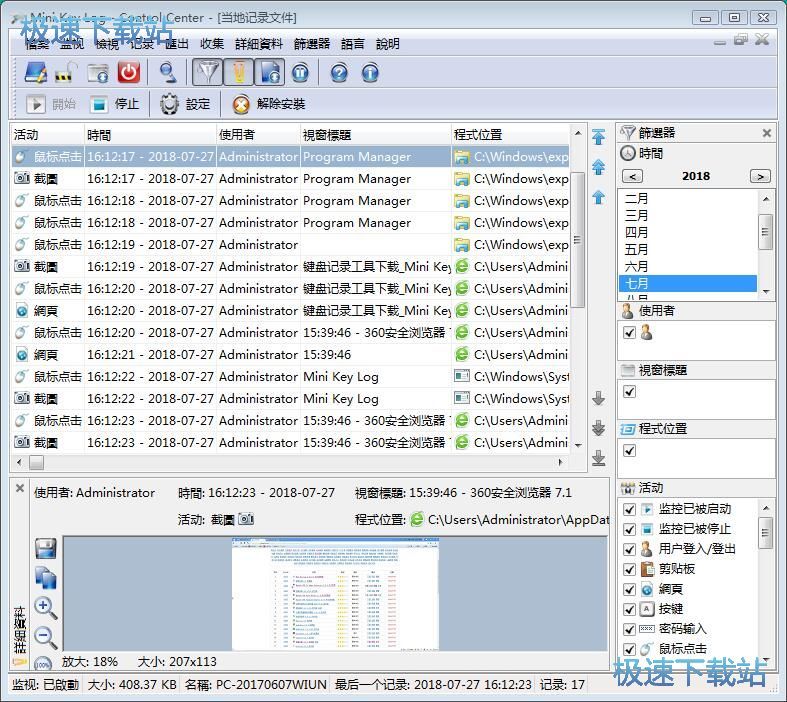
记录完成之后,点击MiniKeyLog主界面中的停止,就可以停止录制狄电脑键盘操作;
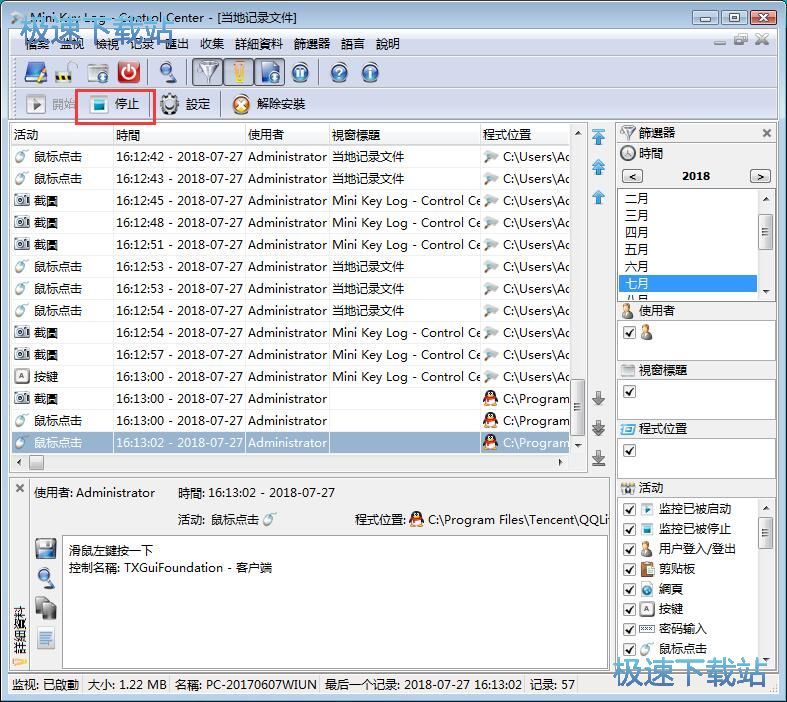
监控已被停止。我们这时候就可以查看MiniKeyLog主界面中的键盘鼠标操作记录。接下来我们就可以开始将MiniKeyLog中的键盘记录导出到本地文件夹中了;
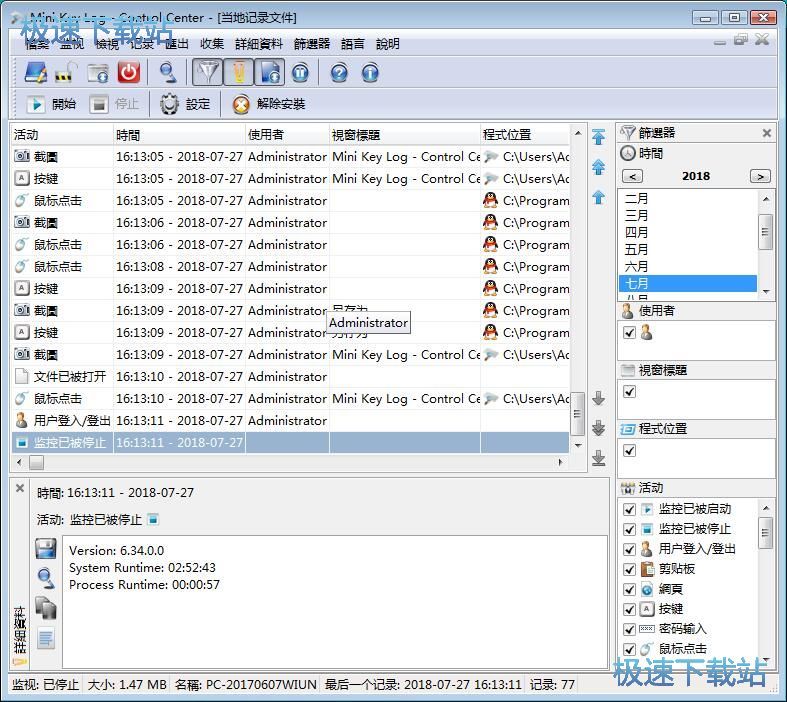
点击MiniKeyLog主界面菜单栏中的汇出,在展开菜单中点击选择导出所有记录(用于导出所有记录,无论是否对应过滤器的设置);
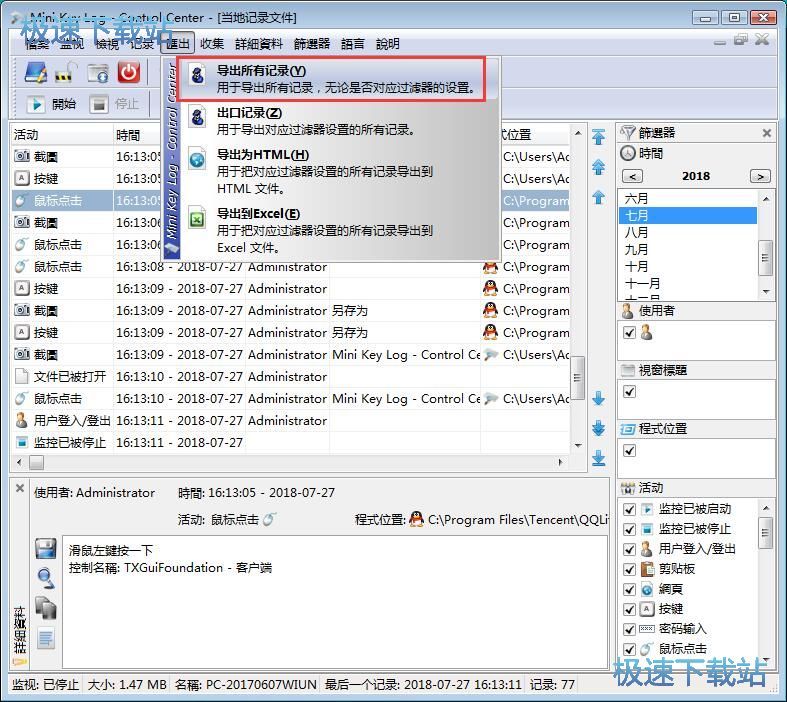
在导出文件另存为窗口中,找到想要用来保存键盘鼠标操作记录文件的文件夹,点击打开文件夹,然后对文件进行命名。明明完成后点击保存,就可以将键盘鼠标操作记录保存到指定的文件夹中;
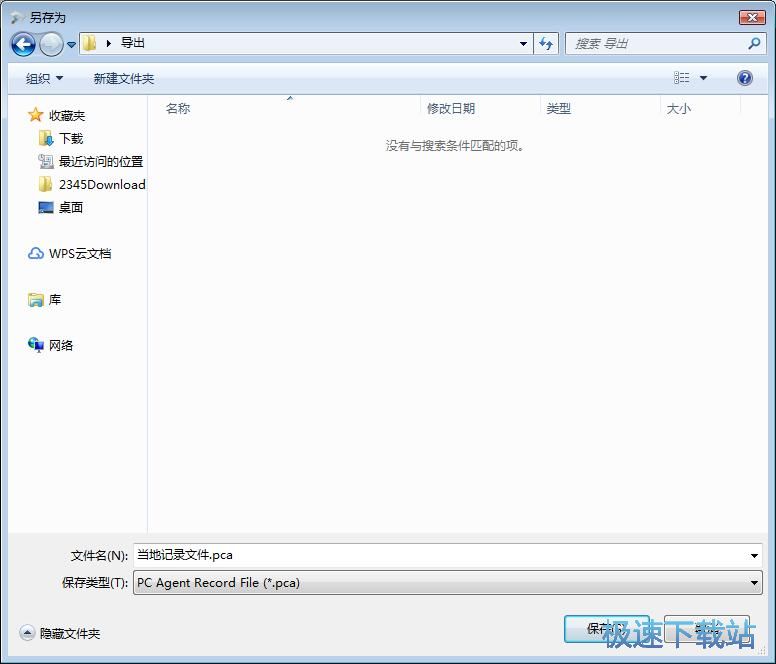
接下来MiniKeyLog需要我们输入密码。输入密码和确认密码。然后点击确定。如果没有密码,可以勾选没有密码,然后点击确定;
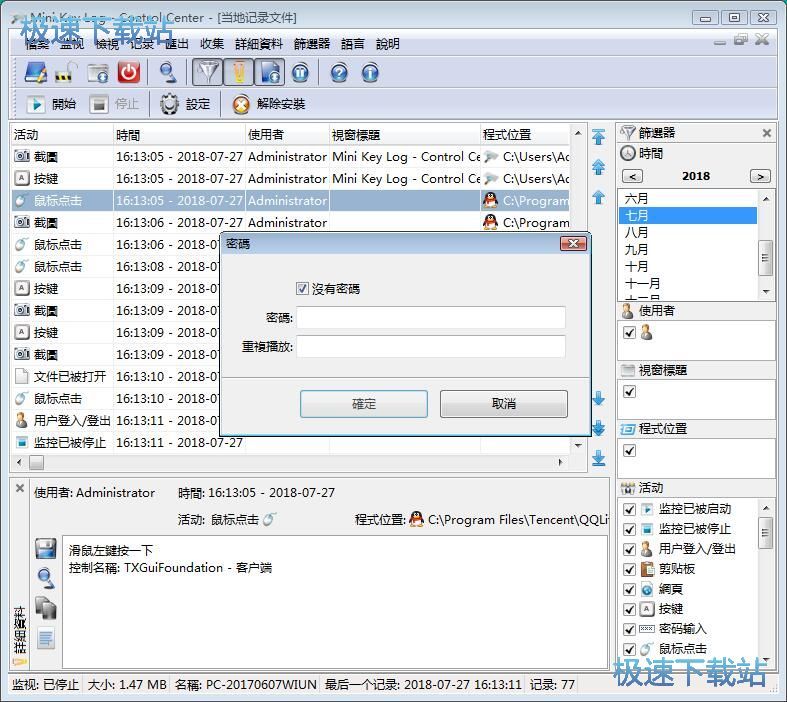
MiniKeyLog正在将键盘鼠标的操作记录导出到电脑文件夹中。导出记录需要一定的时间,请耐心等待操作记录文件导出完成;
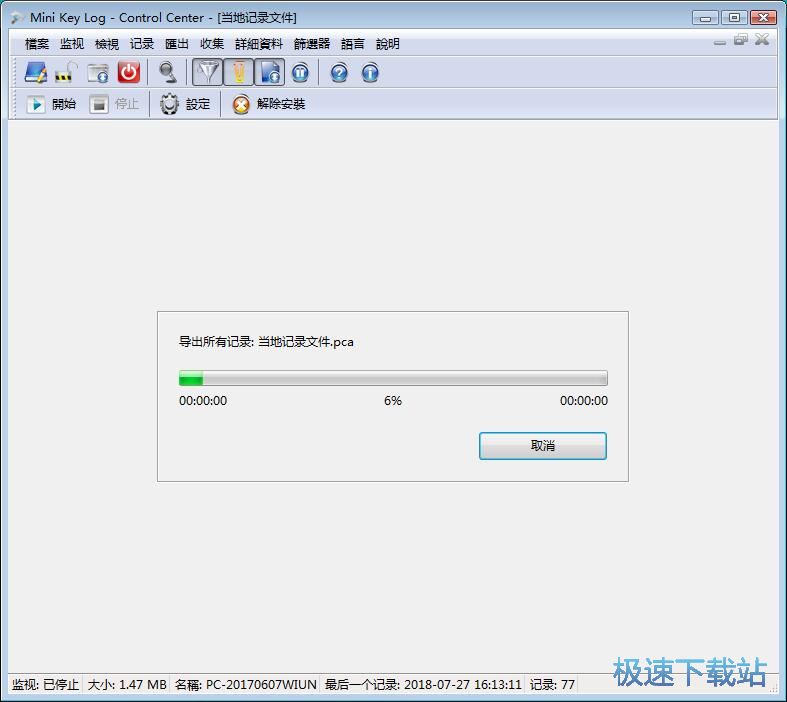
键盘鼠标操作记录导出成功,这时候我们打开操作记录导出文件夹,就可以看到使用MiniKeyLog记录得到的键盘鼠标操作记录文件。
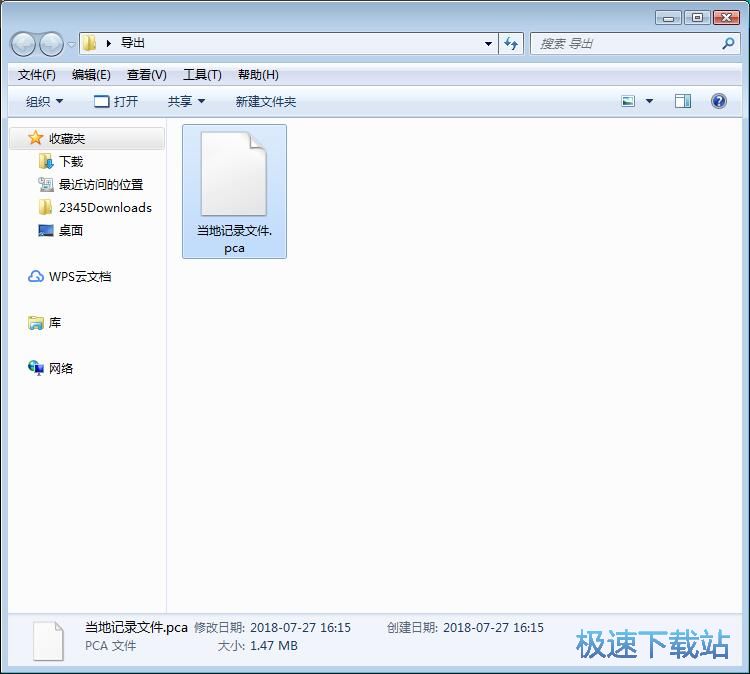
MiniKeyLog的使用方法就讲解到这里,希望对你们有帮助,感谢你对极速下载站的支持!
Mini Key Log 6.34.0.0 中文绿色版
- 软件性质:国外软件
- 授权方式:共享版
- 软件语言:简体中文
- 软件大小:4907 KB
- 下载次数:308 次
- 更新时间:2019/3/30 5:35:49
- 运行平台:WinXP,Win7,...
- 软件描述:Mini Key Log监视并记录未被注意的计算机上的所有用户的活动。监控不仅捕... [立即下载]
相关资讯
相关软件
- 怎么将网易云音乐缓存转换为MP3文件?
- 比特精灵下载BT种子BT电影教程
- 土豆聊天软件Potato Chat中文设置教程
- 怎么注册Potato Chat?土豆聊天注册账号教程...
- 浮云音频降噪软件对MP3降噪处理教程
- 英雄联盟官方助手登陆失败问题解决方法
- 蜜蜂剪辑添加视频特效教程
- 比特彗星下载BT种子电影教程
- 好图看看安装与卸载
- 豪迪QQ群发器发送好友使用方法介绍
- 生意专家教你如何做好短信营销
- 怎么使用有道云笔记APP收藏网页链接?
- 怎么在有道云笔记APP中添加文字笔记
- 怎么移除手机QQ导航栏中的QQ看点按钮?
- 怎么对PDF文档添加文字水印和图片水印?
- 批量向视频添加文字水印和图片水印教程
- APE Player播放APE音乐和转换格式教程
- 360桌面助手整理桌面图标及添加待办事项教程...
- Clavier Plus设置微信电脑版快捷键教程
- 易达精细进销存新增销售记录和商品信息教程...












